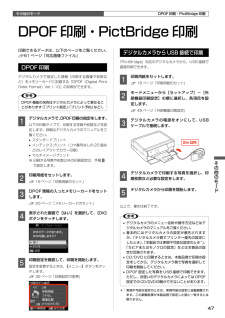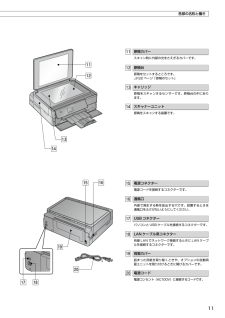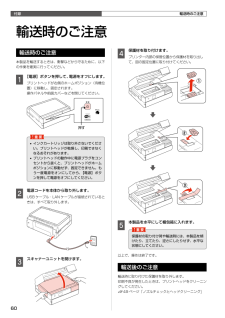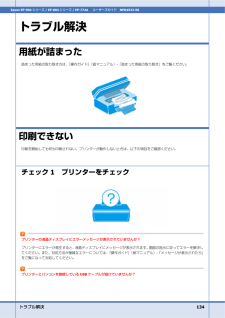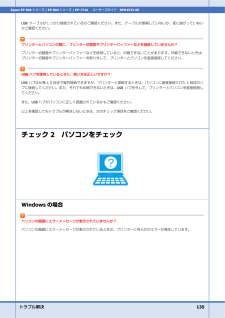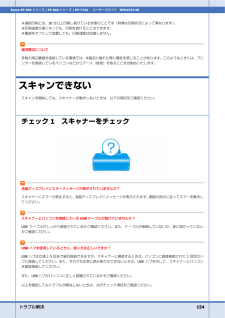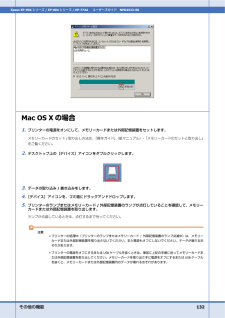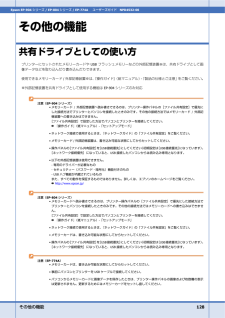Q&A
取扱説明書・マニュアル (文書検索対応分のみ)
"USBケーブル"3 件の検索結果
"USBケーブル"10 - 20 件目を表示
全般
質問者が納得ご質問は赤外線での送信で印刷をしたいのですよね?無線LANではないでよね?赤外線での送受信はプリンタ本体からPC・携帯間の通信可能距離は20cm以内と取説に表記されていますよ。ちなみに下記に取説の赤外線印刷を説明したページの、URLを記載しておきますのでお読みになり参考にしてみて下さい。
http://dl.epson.jp/support/manual/data/ink/ep804a/4121145_00.PDF
4271日前view83
全般
質問者が納得XP用はこちらを参考に旧ドライバーは削除したのち、HPから最新のドライバーをインストールしてお使いください。
http://freesoft.tvbok.com/tips/optimise_xp/delete-driver.html
5102日前view17
全般
質問者が納得プリンタの無線LANの設定をしたあと、パソコンにドライバのインストールをすると、途中で「USBケーブル接続」か「ネットワーク接続」かを選択する画面がでて、ネットワーク選択後にプリンタの電源を入れるよう求められるはずですが・・・・
この時は、プリンタを認識したのでしょうか?
ここが出来ていて、テストプリントも出来たのなら、単純に電波状態によるものかと思います。
ここで、プリンタが認識されていないのなら、設定段階でミスがあったかと思います。
補足読みました。
すると・・・プリンタの電源を落とすと、設定がリ...
5051日前view61
©2011 Seiko Epson Corporation. All rights reserved.2011 年 6 月発行Printed in XXXXXX4121144-00 BlackFront4121144-00 Pantone 1795Front10cm 以上空ける10cm 以上空ける保護テープや保護材をすべて取り外す本製品内部や排紙トレイなどの保護材・保護テープも忘れずに取り外す スキャナーユニットを開けるプリントヘッドを固定していた保護材を取り外し、本製品内部に保管するここに保管する取り外すスキャナーユニットを閉じるスキャナーユニットを開けるしっかりと押し込む本体のラベルの色を確認して 6 色すべてをセットフックを奥に向けるイエローライトシアン シアンブラックマゼンタライトマゼンタ基板に触れない黄色いフィルムをはがす(他のラベルなどははがさない)本体とコンセントに接続上記画面を確認背面アース線は、アース線の接続端子があるときのみ接続してください押す エラーが発生したときは?一旦電源を切った後、再度手順2「保護テープ・保護材の取り外し」を確認し、電源を入れ直してください。 初期充てんが始まらない...
4121144-00 BlackBack4121144-00 Pantone 1795Back背面ソフトウェアディスクをセットする わからないことがおきたときは?右ページへ Mac OS X はをダブルクリックする画面の指示に従って進める【終了】ボタンが表示されたら終了です。インストールするソフトウェアを選択する(電子マニュアルがチェックされていることを確認)何を選択するかわからないときは、すべてをチェックすることをお勧めします。以上で準備は終了です。この後は『操作ガイド』(紙マニュアル)をご覧ください。ネットワーク設定がわからないときや、ネットワークプリンターをパソコンに追加したいときは『ネットワークガイド』(電子マニュアル)をご覧ください。背面USB ケーブルは、上のコネクターに接続LAN ケーブルは、下のコネクターに接続7.パソコンとの接続方法の選択 本製品は以下の接続に対応しています。はじめに、あなたが接続したい方法を選んでください。• 無線 LAN と有線 LAN の同時利用はできませんが、無線 LAN と USB 接続、有線 LAN と USB 接続は同時利用できます。• 弊社では、専門スタッフが...
47その他のモードその他のモード2m 以内デジタルカメラからUSB 接続で印刷「PictBridge」対応のデジタルカメラから、USB 接続で直接印刷できます。A 印刷用紙をセットします。N 16 ページ「印刷用紙のセット」B モードメニューから[セットアップ]-[外部機器印刷設定]の順に選択し、各項目を設定します。N 45 ページ「外部機器印刷設定」C デジタルカメラの電源をオンにして、USBケーブルで接続します。D デジタルカメラで印刷する写真を選択し、印刷枚数など必要な設定をします。E デジタルカメラから印刷を開始します。以上で、操作は終了です。L• デジタルカメラのメニュー名称や操作方法などはデジタルカメラのマニュアルをご覧ください。• 基本的にはデジタルカメラの設定が優先されますが、「デジタルカメラ側でプリンター優先の設定にしたとき」、「本製品では実現不可能な設定のとき*」、「セピアまたはモノクロの設定」などは本製品の設定が反映されます。• CD/DVD に印刷するときは、本製品側で印刷の設定をしてから、デジタルカメラ側で写真を選択して印刷を開始してください。• DPOF 設定した写真を USB 接...
11各部の名称と働き原稿カバースキャン時に外部の光をさえぎるカバーです。原稿台原稿をセットするところです。N22 ページ「原稿のセット」キャリッジ原稿をスキャンするセンサーです。原稿台の中にあります。スキャナーユニット原稿をスキャンする装置です。電源コネクター電源コードを接続するコネクターです。通風口内部で発生する熱を放出する穴です。設置するときは通風口をふさがないようにしてください。USB コネクターパソコンと USB ケーブルを接続するコネクターです。LAN ケーブル用コネクター有線 LAN でネットワーク接続するときに LAN ケーブルを接続するコネクターです。背面カバー詰まった用紙を取り除くときや、オプションの自動両面ユニットを取り付けるときに開けるカバーです。電源コード電源コンセント(AC100V)に接続するコードです。
付録60押す輸送時のご注意輸送時のご注意本製品を輸送するときは、衝撃などから守るために、以下の作業を確実に行ってください。A 【電源】ボタンを押して、電源をオフにします。プリントヘッドが右側のホームポジション(待機位置)に移動し、固定されます。操作パネルや前面カバーなどを閉じてください。K• インクカートリッジは取り外さないでください。プリントヘッドが乾燥し、印刷できなくなるおそれがあります。• プリントヘッドの動作中に電源プラグをコンセントから抜くと、プリントヘッドがホームポジションに移動せず、固定できません。もう一度電源をオンにしてから、【電源】ボタンを押して電源をオフにしてください。B 電源コードを本体から取り外します。USB ケーブル・LAN ケーブルが接続されているときは、すべて取り外します。C スキャナーユニットを開けます。D 保護材を取り付けます。プリンター内部の保管位置から保護材を取り出して、図の固定位置に取り付けてください。E 本製品を水平にして梱包箱に入れます。K保護材の取り付け時や輸送時には、本製品を傾けたり、立てたり、逆さにしたりせず、水平な状態にしてください。以上で、操作は終了です。...
トラブル解決 134Epson EP-904シリーズ / EP-804 シリーズ / EP-774A ユーザーズガイド NPD4532-00トラブル解決用紙が詰まった詰まった用紙の取り除き方は、『操作ガイド』(紙マニュアル)- 「詰まった用紙の取り除き」をご覧ください。印刷できない印刷を開始しても何も印刷されない、プリンターが動作しないときは、以下の項目をご確認ください。チェック1 プリンターをチェックプリンターの液晶ディスプレイにエラーメッセージが表示されていませんか?プリンターにエラーが発生すると、液晶ディスプレイにメッセージが表示されます。画面の指示に従ってエラーを解決してください。また、対処方法が複雑なエラーについては、『操作ガイド』(紙マニュアル)- 「メッセージが表示されたら」をご覧になって対処してください。プリンターとパソコンを接続しているUSBケーブルが抜けていませんか?
トラブル解決 135Epson EP-904シリーズ / EP-804 シリーズ / EP-774A ユーザーズガイド NPD4532-00USB ケーブルがしっかり接続されているかご確認ください。また、 ケーブルが断線していない か、変に曲がっていないかご確認ください。プリンターとパソコンの間に、プリンター切替器やプリンターバッファーなどを接続していませんか?プリンター切替器やプリンターバッファーなどを使用していると、印刷できないことがあります。印刷できないときは、プリンター切替器やプリンターバッファーを取り外して、プリンターとパソコンを直接接続してください。USB ハブを使用しているときに、使い方は正しいですか?USB ハブは仕様上5 段まで縦列接続できますが、プリンターと接続するときは、パソコンに直接接続された1 段目のハブに接続してください。また、それでも印刷できないときは、 USB ハブを外して、プリンターとパソコンを直接接続してください。また、USB ハブがパソコンに正しく認識されているかもご確認ください。以上を確認してもトラブルが解決しないときは、次のチェック項目をご確認ください。チェック2 ...
トラブル解決 154Epson EP-904シリーズ / EP-804 シリーズ / EP-774A ユーザーズガイド NPD4532-00※連続印刷とは、30分以上印刷し続けている状態のことです(時間は印刷状況によって異なります)。※印刷速度が遅くなっても、印刷を続けることはできます。※電源をオフにして放置しても、印刷速度は回復しません。漏洩電流について多数の周辺機器を接続している環境では、本製品に触れた際に電気を感じることがあります。このようなときには、プリンターを接続しているパソコンなどからアース(接地)を取ることをお勧めいたします。スキャンできないスキャンを開始しても、スキャナーが動作しないときは、以下の項目をご確認ください。チェック1 スキャナーをチェック液晶ディスプレイにエラーメッセージが表示されていませんか?スキャナーにエラーが発生すると、液晶ディスプレイにメッセージが表示されます。画面の指示に従ってエラーを解決してください。スキャナーとパソコンを接続しているUSBケーブルが抜けていませんか?USB ケーブルがしっかり接続されているかご確認ください。また、 ケーブルが断線していない か、変に曲...
その他の機能 132Epson EP-904シリーズ / EP-804 シリーズ / EP-774A ユーザーズガイド NPD4532-00Mac OS Xの場合1.プリンターの電源をオンにして、メモリーカードまたは外部記憶装置をセットします。メモリーカードのセット/ 取り出し方法は、 『操作ガイド』(紙マニュアル)- 「メモリーカードのセットと取り出し」をご覧ください。2.デスクトップ上の[デバイス]アイコンをダブルクリックします。3.データの取り込み/ 書き込みをします。4.[デバイス]アイコンを、ゴミ箱にドラッグアンドドロップします。5.プリンターのランプまたはメモリーカード/ 外部記憶装置のランプが点灯していることを確認して、メモリーカードまたは外部記憶装置を取り出します。ランプが点滅しているときは、点灯するまで待ってください。注意* プリンターの処理中(プリンターのランプまたはメモリーカード/ 外部記憶装置のランプ点滅中)は、メモリーカードまたは外部記憶装置を取り出さないでください。また電源もオフにしないでください。データが壊れるおそれがあります。* プリンターの電源をオフにするまたはUSB ケーブ...
その他の機能 128Epson EP-904シリーズ / EP-804 シリーズ / EP-774A ユーザーズガイド NPD4532-00その他の機能共有ドライブとしての使い方プリンターにセットされたメモリーカードやUSB フラッシュメモリーなどの外部記憶装置※は、共有ドライブとして画像データなどを取り込んだり書き込んだりできます。使用できるメモリーカード/ 外部記憶装置※は、『操作ガイド』(紙マニュアル)- 「製品の仕様とご注意」をご覧ください。※外部記憶装置を共有ドライブとして使用する機能はEP-904シリーズのみ対応注意( EP-904 シリーズ)* メモリーカード/ 外部記憶装置へ読み書きできるのは、プリンター操作パネルの[ファイル共有設定]で優先にした接続方法でプリンターとパソコンを接続したときのみです。その他の接続方法ではメモリーカード/ 外部記憶装置への書き込みはできません。[ファイル共有設定]で設定した方法でパソコンとプリンターを接続してください。& 『操作ガイド』(紙マニュアル)- 「セットアップモード」* ネットワーク接続で使用するときは、『ネットワークガイド』の「ファイル共有設定」...
- 1